This post is also available in: English
Para a presença digital de qualquer marca, a comunicação imediata é uma expectativa. Acredite ou não, quase metade dos compradores on-line diz que a possibilidade de falar com uma pessoa real durante um processo de compra é um dos recursos mais valiosos que um site pode ter.
Isso mostra como a interação em tempo real é importante para aumentar a satisfação do cliente e impulsionar as vendas.
Ao integrar um botão de bate-papo em sua assinatura de e-mail, você preenche a lacuna entre as consultas dos clientes e a equipe de suporte, garantindo que a ajuda esteja a apenas um clique de distância!
Este guia o guiará pelo processo de adicionar um botão de bate-papo ao vivo à sua assinatura de e-mail em sete etapas simples, usando o editor da Bybrand como exemplo.
O que é um botão de chat ao vivo?
Um botão de bate-papo ao vivo é um elemento interativo incorporado em plataformas digitais – seja um site, aplicativo ou assinatura de e-mail. Permitindo que os usuários iniciem conversas em tempo real com a equipe de suporte ou de vendas de uma empresa.
Ao contrário dos canais de comunicação tradicionais, que podem envolver respostas demoradas, o bate-papo ao vivo oferece assistência imediata, melhorando a experiência do usuário.
Várias plataformas facilitam integrações de bate-papo ao vivo, como WhatsApp, Tawk.to, Intercom ou JivoChat.
A incorporação de um botão de chat em uma assinatura HTML garante que os destinatários entrem em contato sem esforço para obter suporte ou fazer perguntas, simplificando a comunicação e criando relacionamentos mais fortes.
Benefícios ao adicionar um chat na assinatura de e-mail
Há muitos bons motivos para incluir uma opção de bate-papo ao vivo em sua assinatura de e-mail.
Aqui estão alguns dos principais:
Aumento da comunicação instantânea
Incorporar um botão de chat na assinatura de e-mail transforma cada e-mail em uma porta de entrada para interação imediata.
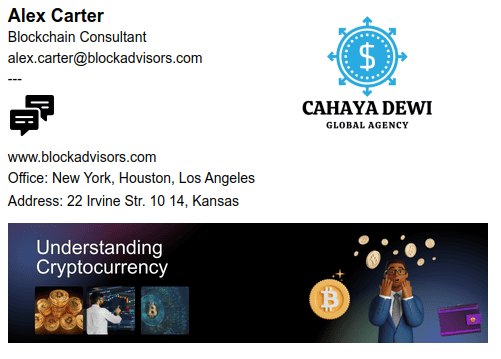
Os destinatários não precisam mais navegar pelo seu site ou procurar informações de contato. Em vez disso, com um único clique, eles são conectados a um agente de suporte pronto para ajudar. Esse imediatismo aumenta a satisfação do usuário e posiciona sua empresa como ágil e acessível.
Aqui temos um exemplo com o botão do WhatsApp:
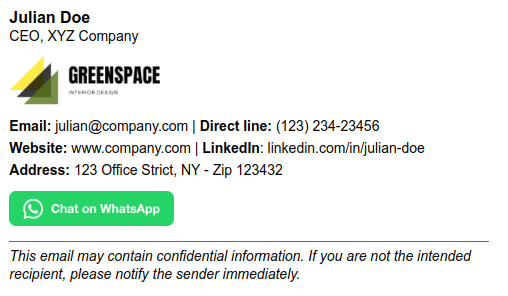
Aumento da conversão
A confiança é a base do relacionamento com o cliente. Quando os clientes sabem que podem entrar em contato com você sem esforço, é provável que se envolvam em transações comerciais. De fato, foi demonstrado que o bate-papo ao vivo leva a um aumento de 40% nas taxas de conversão.
Você pode usar um link com um ícone:
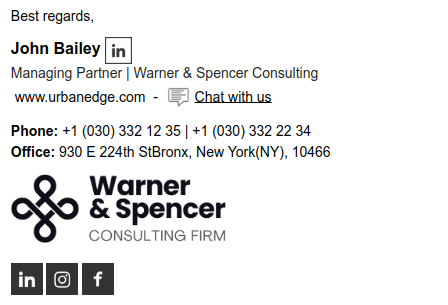
Aqui temos outro exemplo para uma assinatura de loja virtual, mais exemplos similares aqui.
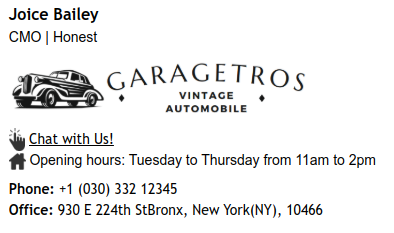
Ao fornecer uma linha direta de comunicação, você alivia possíveis hesitações, guiando os clientes em potencial sem problemas pelo funil de vendas.
Alternativamente, você também pode adicionar um botão animado com GIF.
Melhor experiência do usuário
Um botão de chat ao vivo em uma assinatura HTML amplia o alcance do seu suporte ao cliente para além dos canais tradicionais. Ele garante que a assistência esteja prontamente disponível, não apenas em seu site, mas também em todas as interações por e-mail.
Um botão de chat também pode ser usado para o atendimento ao cliente:
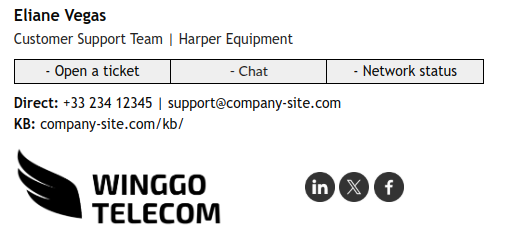
Essa abordagem holística do suporte aprimora a experiência geral do usuário, demonstrando um compromisso com a satisfação do cliente em cada ponto de contato.
Preparação antes de adicionar o botão
Antes de mergulhar no processo de integração, é essencial fazer alguns preparativos para garantir uma adição perfeita do botão de bate-papo ao vivo à sua assinatura de e-mail.
Escolha uma ferramenta de bate-papo ao vivo
A seleção da plataforma de bate-papo ao vivo correta é crucial. Considere fatores como:
- Compatibilidade: Certifique-se de que a ferramenta se integre bem aos seus sistemas existentes e ao cliente de e-mail.
- Recursos: Procure funcionalidades que se alinhem às necessidades de sua empresa, como respostas automatizadas, análises e opções de personalização.
- Escalabilidade: Escolha uma plataforma que possa crescer com sua empresa e lidar com o aumento das interações com os clientes.
Gerar um link de bate-papo ou código de widget
Após escolher sua ferramenta de bate-papo ao vivo:
- Configure uma conta: Registre e configure sua conta na plataforma escolhida.
- Acesse as configurações de bate-papo: Navegue até a seção onde é possível criar links ou widgets de bate-papo.
- Gerar o link ou código: Siga as instruções da plataforma para produzir um link de bate-papo exclusivo ou um código incorporado que direcionará os usuários para uma janela de bate-papo.
Personalize o texto do botão ou o design da imagem
Uma chamada para ação (CTA) atraente pode afetar significativamente as taxas de engajamento. Considere:
- Texto: Frases como “Converse conosco ao vivo” ou “Precisa de ajuda? Clique aqui” são diretas e convidativas.
- Design: Utilize ferramentas como o Canva para criar um botão que se alinhe à estética da marca. Certifique-se de que o botão seja visualmente atraente e consistente com a identidade visual de sua empresa.
Como adicionar o bate-papo na assinatura de e-mail
Vídeo com exemplo para o WhatsApp:
Instruções passo a passo
A integração de um botão de bate-papo ao vivo em sua assinatura de e-mail usando o editor da Bybrand é um processo simples. Veja como fazer isso usando o Intercom como exemplo:
Etapa 1: abra a Bybrand e a assinatura de e-mail a ser editada
- Faça login na Bybrand
- Navegue até assinaturas: No painel, clique na guia “Assinaturas”.
- Selecione a assinatura a ser editada: escolha a assinatura de e-mail que deseja modificar. Isso abrirá o editor de assinaturas.
Etapa 2: Insira a imagem/botão ou use um texto de hiperlink
Decida o formato do seu botão de bate-papo ao vivo. Se estiver usando uma imagem ou um botão:
- Clique na área para inserir o botão
- Clique no ícone “Inserir imagem” na barra de ferramentas do editor
- Escolha a imagem do botão que você projetou ou selecione uma imagem adequada em seus arquivos
Se estiver usando texto de hiperlink, digite seu CTA, destaque-o e insira o link do chat.
Etapa 3: Cole o link do bate-papo ao vivo ou o código incorporado
Agora que você inseriu a imagem do botão ou uma linha de texto de CTA, é hora de conectá-la à sua plataforma de bate-papo ao vivo.
Se estiver usando um hiperlink, clique no ícone de link na barra de ferramentas do editor da Bybrand. Aparecerá uma janela pop-up na qual você poderá colar o URL fornecido pela sua ferramenta de bate-papo ao vivo (neste caso, Intercom). Certifique-se de usar o link completo, incluindo o prefixo “https://”, para evitar problemas de redirecionamento.
Se você optou por usar uma imagem como botão, clique na imagem inserida e, em seguida, use a mesma ferramenta de link para colar o URL do bate-papo.
Etapa 4: Formate o botão para obter uma aparência melhor
O design é importante. Sua assinatura de e-mail deve ser funcional, mas também polida com diretrizes da marca. Para fazer isso corretamente, considere o estilo e o posicionamento do seu botão.
Se estiver usando um hiperlink, você poderá personalizar a fonte, o tamanho e a cor da caixa de texto no editor visual da Bybrand para combinar com o logotipo da empresa e a paleta da marca.
Se estiver usando uma imagem, verifique se ela não está esticada ou desfocada. Mantenha as dimensões padrão – algo em torno de 150-250 píxeis de largura tende a funcionar bem sem parecer muito grande.
Você pode até aplicar um estilo básico, como raio da borda, espaçamento e preenchimento, para tornar o botão mais integrado visualmente à seção geral da assinatura.
Etapa 5: Salve sua assinatura
Quando o botão de bate-papo ao vivo estiver no lugar e o design estiver bem definido, pressione o botão Salvar no editor da Bybrand. Isso gera uma nova versão pronta para HTML de sua assinatura de e-mail que inclui a integração do bate-papo ao vivo.
Etapa 6: Enviar um e-mail de teste
Salve a nova assinatura, vá até seu cliente de e-mail (como Gmail, Outlook ou Apple Mail) e escreva uma nova mensagem. Cole a caixa de texto da assinatura atualizada em suas configurações de assinatura.
Envie um e-mail de teste para si para verificar se o botão abre corretamente e se a formatação está adequada em diferentes dispositivos e clientes de e-mail.
Etapa 7: Adicione a assinatura ao seu cliente de e-mail
Agora que tudo está funcionando, é hora de oficializar a assinatura.
Abra as configurações do seu cliente de e-mail e vá até a seção de assinatura. No Gmail, acesse Configurações > Geral > Assinatura. No Outlook, use a guia Inserir ou acesse Correio > Assinaturas.
Cole o HTML da assinatura no campo apropriado, substituindo a assinatura antiga se necessário. Se você gerencia múltiplas assinaturas, selecione a nova versão conforme sua necessidade.
Com as ferramentas da Bybrand, você pode facilmente alternar entre diferentes assinaturas para uso interno e externo.
Pronto! Seus e-mails agora incluirão um botão de chat estilizado e funcional, permitindo que seus destinatários se conectem com sua equipe em tempo real.
Fechando tudo
Adicionar um botão de chat na assinatura HTML pode parecer uma pequena atualização, mas é uma medida poderosa que pode melhorar seriamente a forma como você interage com clientes, clientes potenciais e clientes.
Ele transforma seus e-mails em ferramentas de comunicação que convidam à conversa. Ao oferecer às pessoas uma maneira de entrar em contato instantaneamente, você elimina o atrito e mostra que sua equipe é acessível e está pronta para ajudar.
Você não precisa ser um especialista técnico para implementar isso. Com o editor da Bybrand, você pode adicionar o botão em minutos e gerenciar as assinaturas facilmente. A ferramenta funciona perfeitamente com Gmail, Outlook e outros clientes de e-mail, garantindo uma experiência interativa consistente.
Melhor suporte. Mais leads. Conversões mais altas. Tudo isso em um botão que fica na parte inferior do seu e-mail.
Se ainda não o fez, é hora de adicionar o bate-papo ao vivo à sua assinatura de e-mail e tornar cada mensagem de e-mail um pouco mais humana.

Crie sua primeira assinatura de e-mail com a Bybrand
Crie, gerencie e implemente assinaturas de e-mail poderosas para a sua equipe, usando a Bybrand.